11 Formas Recomendadas para Convertir WMV a MP4 con Facilidad
Por Manuel Gonzalez • 2025-10-23 19:09:23 • Proven solutions
Como la mayoría de usuarios Mac se han dado cuenta, el archivo WMV no puede ser reconocido por iMovie, Final Cut Pro, ni ser reproducido por QuickTime Player. Algunas veces puedes tener errores reproduciendo tus archivos WMV en tu iPhone/iPod/iPad, PSP, o reproctor MP4. ¿Entonces no sabes como resolverías el problema? La solución más rápida y fácil es convertir WMV a MP4, que es el formato más ampliamente usado o altamente compatible. Sigue leyendo para conocer el mejor convertidor WMV a MP4 para Windows/Mac y los 11 mejores convertidores WMV a MP4 gratuitos online y de escritorio.
- Parte 1. Mejor Convertidor WMV a MP4 en 2020
- Parte 2. Mejores 3 Convertidores WMV a MP4 Gratis
- Parte 3. Mejores 7 Convertidores WMV a MP4 Online para Convertir WMA a MP4 Gratis
- Parte 4. WMV vs. MP4: Conocimiento Extendido para WMV y MP4
Parte 1. Mejor Convertidor WMV a MP4 en 2020
 Wondershare UniConverter (originalmente Wondershare Video Converter Ultimate)
Wondershare UniConverter (originalmente Wondershare Video Converter Ultimate)
Mejor Convertidor WMV a MP4 en Mac/Windows

- Convierte WMV a MP4, AVI, MKV, MOV, y otros más de 1000 formatos.
- Convierte archivos WMV a preset optimizados para la mayoría de dispositivos como iPhone, iPad.
- Velocidad de conversión 30 veces más rápida que otras herramientas de conversión.
- Enriquece videos con las funciones de edición clásicas, como recortar, rotar, añadir subtítulos o efectos, etc.
- Graba video a DVD reproducible con plantillas DVD atractivas gratis.
- Descarga o graba videos de más de 10 000 sitos de compartir videos.
- Caja de herramientas versátil que incluye ajustar metadatos de video, creador GIF, reproducir video a TV, compresor de video y grabadora de pantalla.
- Sistemas operativos soportados: Windows 10/8/7/XP/Vista, Mac OS 10.15 (Catalina), 10.14, 10.13, 10.12, 10.11, 10.10, 10.9, 10.8, 10.7, 10.6.
Antes de empezar, puedes ver el video tutorial de abajo para tener obtener una idea de cómo la conversión WMV a MP4 funciona con Wondershare UniConverter (originalmente Wondershare Video Converter Ultimate). Con este mejor convertidor WMV a MP4, puede convertir WMV a MP4 en ambos Mac y Windows 10, y el tutorial toma la versión Windows como un ejemplo.
Paso 1 Importa archivo WMV a Wondershare convertidor WMV a MP4.
Descarga Wondershare UniConverter (originalmente Wondershare Video Converter Ultimate) a través del botón de arriba, luego inícialo tras la instalación. Para cargar tus videos WMV deseados al programa, puedes arrastrarlos y soltarlos en la interfaz principal o hacer clic en ![]() añadir desde el ordenador local.
añadir desde el ordenador local.
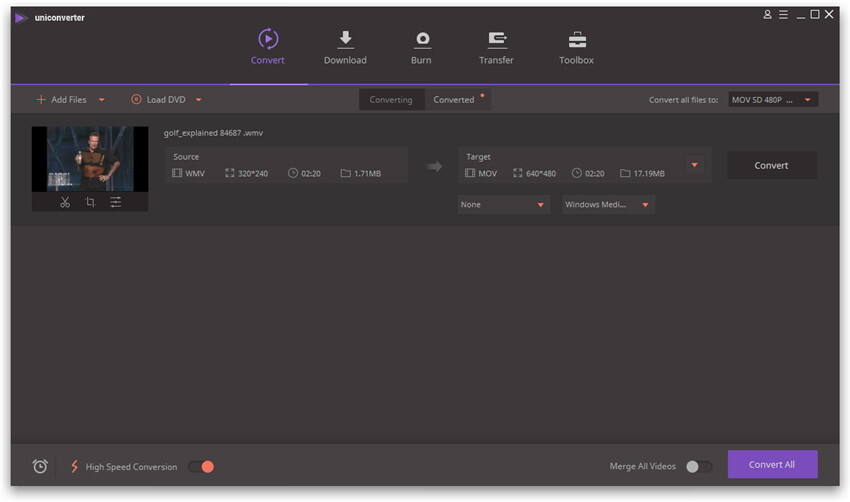
Consejos:Wondershare UniConverter (originalmente Wondershare Video Converter Ultimate) puede convertir por lote WMV a MP4 así podrás añadir muchos archivos media de una vez.
Paso 2 Selecciona MP4 como el formato de salida para la conversión WMV a MP4.
Haz clic en el icono desplegable de Convertir todos los archivos a:" para expandir la lista de formatos, y luego selecciona MP4 bajo la pestaña de Video. Si quieres reproducir los archivos MP4 convertidors en iPhone, iPad, PSP, BlackBerry, HTC, u otro dispositivo popular, puedes directamente ir a la categoría Dispositivo y seleccionar el dispositivo correspondiente.
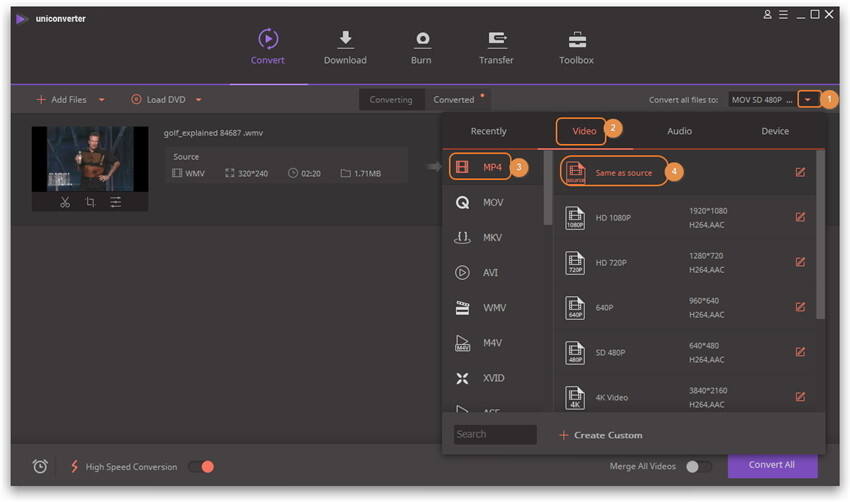
Paso 3 Empieza a convertir de WMV a MP4.
Dale a Convertir Todo para transformar WMV a MP4, y esto completará el resto de la conversión automáticamente. Una vez acabado, puedes cambiar a la pestaña Convertido para obtener los archivos MP4 convertidos.
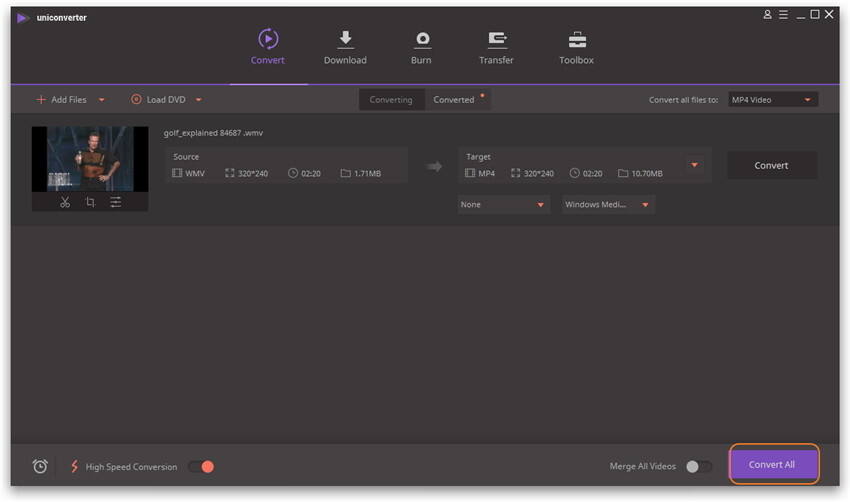
Parte 2. Mejores 3 Convertidores WMV a MP4 Gratis
Vamos más allá con convertidores de video gratis que puedes instalar en tu PC y convertir WMV a MP4 sin interrupciones.
1. VLC Media Player
VLC es el mejor convertidor WMV a MP4 gratis, que es ampliamente favorecido por su gran compatibilidad con formatos, dispositivos, OS y funciones añadidas. Puedes estar sorprendido de que VLC funcione como un convertidor, pero de hecho lo hace. ¡De hecho, no solo .wmv sino cualquier archivo de video que el Reproductor VLC puede reproducir éste lo puede convertir a .mp4! El tutorial de abajo te mostrará cómo convertir WMV a MP4 gratis usando VLC.
Paso 1: Inicia el reproductor VLC y haz clic en Media > Convertir/Guardar..., entonces se te abrirá un pop-up Media, haz clic en Añadir... y escoge Convertir desde el icono de lista desplegable en la parte inferior derecha.
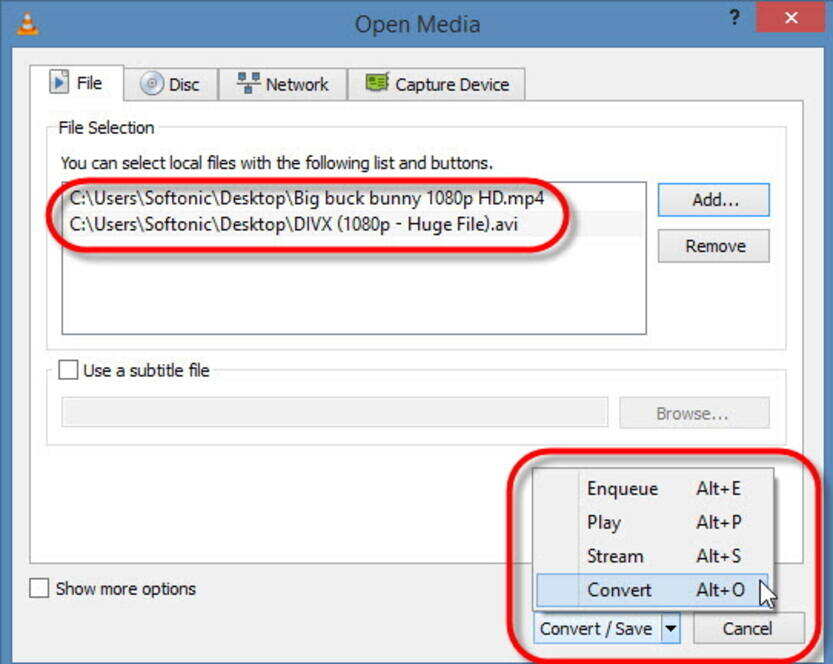
Paso 2: Haz Clic en Navegar para especificar la carpeta de destino y escoge Video-+MP3(MP4) junto a la opción Perfil como formato de salida.

Paso 3: Haz Clic en Empezar para iniciar la conversión WMV a MP4. Cuando la conversión acabe, puedes ir a la ubicación especificada para buscar los archivos WMV convertidos.
2. Any Video Converter
Any Video Converter es uno de los convertidores de video más fiables que soporta la mayoría de formatos de video. Gracias a su interfaz de usuario rica en funciones e intuitiva, ofrece una forma de convertir archvios a MP4 de una forma simple. Puedes también usar Any Video Converter para convertir archivos para diferentes tipos de archivos portátiles, incluyendo iPhone, iPadm Android, etc.
Sigue estos pasos para convertir WMV a MPV usando Any Video Converter.
Paso 1: Inicia AVC en tu PC y haz clic en Añadir Video. Ahora, selecciona los archivos de video que quieres convertir.
Paso 2: Usa el menú desplegable en la parte superior derecha para seleccionar el formato de salida deseado.
Paso 3: Dale al botón Convertir Ahora para iniciar la conversión.

Pros:
● Puede convertir videos a MP4 en un clic.
● Puede descargar directamente videos/música desde YouTube y otros sitios web.
● Lleva a cabo básicas operaciones de edición para editar el video.
Cons:
● Constantemente te recuerda comprar la versión pro.
● Si no prestas atención en, el software descargará automáticamente herramientas adicionales durante la preparación.
3. Freemake
Freemake es otro convertidor de video gratis que soporta conversión WMV a MP4 rápida y suave. Aparte de WMV y MPV, Freemake puedes ser también usado para convertir una variedad de formatos de video. Está herramienta sopora casi 500 formatos de video y puede ser usada para convertir archivos de videos con diferentes tamaño.
Aquí están los pasos para convertir WMV a MP4 usando Freemake.
Paso 1: Instala e inicia Freemake Video Converter en tu PC, entonces arrastra y suelta los archivos WMV que quieras convertir.
Paso 2: Selecciona el botón a WMV y haz clic en Convertir para empezar el proceso de conversión.
Paso 3: En la siguiente ventana, puedes establecer los parámetros del video final para hacer cualquier cambio. Ahora, presiona Ok, y esto empezara a convertir tu video a MP4.

Pros:
● Puede ser usado para convertir archivos de video con tamaño de 10GB.
● Freemake soporta más de 500 formatos de video.
● Puedes también convertir videos de YouTube a iTunes usando Freemake.
Cons:
● Freemake solo está disponible para Windows.
● El proceso de conversión no es tan rápido como podrías esperar.

Sugerencias
Si estás interesado en más que WMV a MP4 freeware, solo ve a cómo convertir WMV a MP4 con Windows Movie Maker >> para aprender más.
Parte 3. Mejores 7 Convertidores WMV a MP4 Online para Convertir WMA a MP4 Gratis
Como un convertidor de video dedicado para PC, hay muchos convertidores online WMV a MP4 que puedes usar para convertir videos. Los convertidores online son una opción adecuada para gente que no quiere pasar por la molestia de instalar software y simplemente quieren convertir un archivos de video.
Para hacerte el trabajo más fácil, aquí está una lista de los 7 mejores convertidores WMV a MP4 que puedes usar para convertir WMV a formato MP4 gratis.
2. Cloudconvert
CloudConvert es otro convertidor de video online WMV a MP4 que hace fácil convertir archivos a formato MP4. Además de convertir videos a MP4, CloudConvert también tiene un panel avanzado que te permite controlar propiedades generales de la salida final.
Aquí está el proceso paso-a-paso para convertir WMV a MP4 usando CloudConvert.
Paso 1: Haz Clic en Seleccionar Archivo para añadir un archivo WMV que quieras convertir.
Paso 2: Una vez que el archivo esté subido, usa el panel avanzado para cambiar las propiedadesde video del archivo.
Paso 3: Dale a Convertir para convertir el video a MP4 con éxito.

3. Zamzar
Éste es un convertidor online fácil-de-usar que cualquiera puede probar, sin regustro, limitación de tamaño de video. Sin embargo, las mayores desventajas son el consumo de tiempo y la pérdida de calidad. No solo toma tiempo de completar la conversión WMV a MP4 sino que te lo envía a tu email, lo que te permite descargar el archivo MP4. Con subida y bajada, pérdida de video parece ser un coste inevitable.

Paso 1: Haz Clic en Escoger Archivos... para cargar tu video WMV deseado a la herramienta.
Paso 2: Haz clic en el icono desplegable para escoger MP4 como el formato al que quieres convertirlo.
Paso 3: Introduce to dirección de correo electrónico para recibir videos WMV convertidos y haz clic en Convertir para proceder.
4. Online Converter
Online Converter tiene una interfaz directa que hace extremadamente fácil de convertir archivos WMV a MP4. La herramienta soporta un tamaño de archivo de hasta 200 MB, y puedes añadir los datos añadiendo su enlace de Google Drive o seleccionando el archivo desde almacenamiento local. Una vez que el archivo este añadido, simplemente convierte el video con un clic.
Paso 1: Añade un archivo WMV que quieras convertir.
Paso 2: Dale a Convertir para convertir el archivo de video a MP4.
Paso 3: Una vez que el archivo sea convertido, serás redirigido a la página de conversión.

5. Convertio
A diferencia de Zamzar, Convertio te proporciona destinos Google Drive y Dropbox para que tu escojas. Además, soporta conversión por lote permitiéndote añadir más archivo de una vez. Sin embargo, está limitado a 100 MB de tamaño máximo de archivo, o necesitas registrarte por un precio (que varía con el plan).

Paso 1: Haz clic en Desde el Ordenador para seleccionar archivos WMV desde el ordenador.
Paso 2: Escoge MP4 como el formato de salida desde el botón desplegable en la derecha.
Paso 3: Selecciona Google Drive o Dropbox como la carpeta de destino y haz clic en Convertir.
6. Online Convert
Online-Convert es un convertidor online todo-en-uno que soporta diferentes tipos de conversiones media. Desde imágenes a documenteos, puedes convertir diferentes tipos de archivos usando Online-Convert. También te permite cambiar los presets del video antes de empezar la conversión.
Paso 1: Suelte un archivo de video .WMV o haz clic en Escoger Archivo para añadiro desde tu PC. De una vez, puedes subir un máximo de tres archivos.
Paso 2: Una vez que los archivos estén subidos, serán automáticamente convertidos a MP4. Haz clic en el botón Descargar para guardar los archivos en tu PC.

7. ConvertFiles
ConvertFiles puede ser usado para convertir WMV a archivos MP4 en relativamente corto período. Simplemente añade los archivos desde tu almacenamiento local y conviértelos a MP4 con un simple clic. Con ConvertFiles, puedes también recibir el link de descarga también en tu correo electrónico.
Paso 1: Dale al botón Navegar para seleccionar un archivo WMV desde tu PC.
Paso 2: Escoge el Formato de Salida y haz clic en Convertir. Chequea Enviar un link de descarga a mi correo electrónico (opcional) si quieres recibir el link de descarga en tu correo electrónico.

Si quieres convertir WMV a MP4 online gratis de más de 100MB, puedes probar a usar ConvertFiles que puede convertir a más de 250MB de tamaño de video.

Sugerencias
Si quieres saber más sobre convertidores online MP4 a WMV, solo vaya a cómo convertir WMV a MP4 online >> para conocer más.
Parte 4. WMV vs. MP4: Conocimiento Extendido para Formato WMV y MP4
| WMV | MP4 | |
|---|---|---|
|
|
||
| WMV (Windows Media Video) es un formato de compresión de video. Este formato reproducible soporta todo tipo de multimedia. Te permite combinar diferentes reproducciones multimedia en un solo archivo. | MP4 es un formato contenedor usado para almacenar video, audio y datos de subtítulos. Ya que tiendas como iTunes usam este formato contenedor, éste es usado con iPod y PlayStation (PSP). Se convierte en un formato popular. | |
|
|
||
|
|
||
| Información Detallada sobre WMV Cómo Convertir WMV a MOV (Quicktime) |
Información Detallada sobre MP4 Cómo Convertir y Grabar MP4 a DVD |
Conclusión
Quedarse atascado con un archivo de video WMV puede ser muy frustante cuando tu reproductor de media no soporte el formato. En el caso de que estés afrontando la misma situación, asegúrate de escoger el convertidor WMV a MP4 adecuado y empieza a convertir archivos de video.
Manuel Gonzalez
staff Editor